
【学生向け】 動画制作マニュアル
このnoteでは、サークルでの動画制作に携わってきた一人として、簡単に効率的にいい映像を作るための手順をプロのCM制作を研究してまとめてみました。
このマニュアルでは、動画編集ソフトはPremire Proを想定しています。また、細かい操作方法などは解説していません。(ググってください)あくまで、何をどう進めたらいいのかわからない人向けのnoteです。
また、それぞれの状況に応じて、工程を飛ばしたり、順番を入れ替えたり、そこら辺は柔軟に活用してください。基本的には、そのままの工程がオススメです。
はじめに 動画制作を始める前に
動画制作を始める前に、絶対に確認して欲しいことがあります。
なぜ動画を作るのか?
例えば、広報活動における動画は、一つの手段に過ぎません。ただ、周知したいだけならば、SNSやウェブサイトのような他の手段の方が手軽により効果的な広報活動が行えます。動画制作は、時間も労力もかかります。
動画制作が目的になっていないか?
この先を読み進める前に、今一度確認してみてください。そして、
誰に何を伝えたいのか?
この後の全ての工程において、基本的な方針となります。じっくりと時間をかけて考えてみてください。
ここまで決まったらいよいよ動画制作を始めていきましょう。
1 ヒアリング
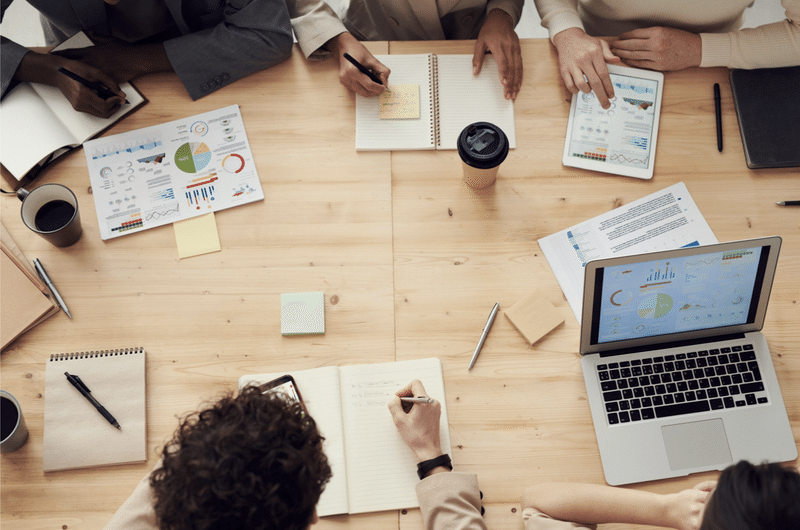
このnoteを読んでいる人が、広報担当者で、動画制作だけでなく、広告主にあたる立場である場合には、この工程は飛ばしていただいて構いません。
この工程では、動画を制作するにあたって、伝えたい企画やイベントの担当者と基本的な事項について打ち合わせをします。
例えば、企画名、実施時期、ターゲット、どんな雰囲気の動画にするか?(ここではざっくりと)、絶対に伝えたいこと(この時点ではざっくりと)
動画制作の担当者は、しっかりとメモして、相手との共通認識ができればこの工程は終了です。(数回に分けても構いません、この段階で動画以外の選択肢が出て来ればそちらを検討するのも良いでしょう)
2 プランニング

前のオリエンで得た情報を元に、どんな映像にしてくのか?ざっくりと企画していきます。その際に以下の工程で進めると効率的です。
プランニングの3つの工程
①企画コンテの作成
②参考資料を集める
③実現可能性を検証する
①企画コンテの作成
俗にいう絵コンテを作ります。この段階では、ざっくりとしたもので構いません。
絵コンテの作り方はググってください。このざっくりとした絵コンテを企画コンテとしてます。ざっくりとはいえ、全体の構成や、構図、テロップ、ナレーション、などは決めておきましょう。
②参考資料を集める(企画コンテを具体化)
企画コンテが完成しても、人によって細部のイメージが異なることがあります。実際の写真や映像をウェブで探し、その資料をみながら、お互いのイメージを一致させましょう。違ったイメージのままで進めると後々混乱の原因となります。
また、この後の、企画決定の際にも資料を用いることで相手に具体的なイメージを持ってもらうことができます。
③実現可能性を検証する(その企画コンテは実現可能か?)
金銭面、機材面、日程面で、実現できるのか慎重に検討しましょう。学生の場合は金銭的な部分に注意しましょう。また、自分たちの編集技術や撮影技術も考慮するとより実現性のある計画になります。
3 企画決定・撮影準備
撮影場所によっては、機材の制限であったり、人数制限がある場合も多いです。こうした部分はトラブルの原因となります。十分に注意してください。
スタッフ担当割り振り
打ち合わせ(複数回)
撮影に必要なものはカメラだけではありません。
4 プリ・プロダクション・ミーティング(PPM)
プリ・プロダクション・ミーティング(以下PPM)では、撮影に当たっての最終確認を行います。関係者は必ず同席し、当日の流れを確認しましょう。また、撮影についての不安点があればここで解消しましょう。
確認すること(例)
撮影場所、天候リスク、スケジュール、担当、衣装、小道具、セット、コロナ対策etc...
5 撮影

いよいよ撮影です。
入念に準備を重ねていれば問題はないと思います。
トラブルには臨機応変に!
6 編集作業
無事、撮影が終了しました。
ここまでくれば、後一歩です。サクッと編集して完成に向かいましょう。
編集には、4つの工程があります。作業していると、同時並行で進めたくなりますが、基本的には、この手順で進めるのが一番効率的かつわかりやすいので、途中で混乱せずに進められます。また、学生レベルでは、PremireProで全て完結できる作業です。下手に他のソフトと併用すると混乱の原因になるので避けるのが無難です。
また、複数人で編集する場合は、PremireProのバージョンは揃えましょう。揃えないと、ファイルに互換性がなくなり、最悪データを破損してしまいます。
また、工程ごとに担当を割り振るのもオススメです。カラコレや音声の編集は実は奥深い領域です。3年かけて専門性を高めていくのも良いでしょう。
編集作業における4つの工程
①オフライン編集
②カラコレ
③オンライン編集
④MA(Multi Audio)
①オフライン編集
具体的な作業
その1 撮影した素材をOKテイクとNGテイクに分ける
その2 動画の尺に繋ぎ合わせてみる
注意点
撮影した素材を分ける際には、どのカメラで撮ったかわかるように
②カラコレ
具体的な作業
色のトーンを調整する
注意点
事前の絵コンテの際にどういった色合いにするのか検討しておく
③オンライン編集
具体的な作業
その1 レタッチ=出演者の肌の色を整える、モノや風景もできれば尚よし
その2 合成=背景や別撮りしたものを合わせる(必要があれば)
その3 エフェクト=動きやエフェクトをつけ加える(キラキラしたのとか)
その4 タイトル要素=文字やロゴ、テロップを挿入します。
注意点
見た目の仕上がりを詰める大切な作業です。特に、エフェクトが絵コンテの想定通りなのか、文字のフォントが全体の雰囲気に合っているのか?慎重に検討しましょう。
④MA(Multi Audio)
具体的な作業
その1 ナレーション録音=ナレーターの声を収録(必要なら)
その2 サウンドエフェクト=効果音、BGMを加える
その3 全ての音の音量やタイミングを調整
注意点
映像に合わせて音の要素を整える作業です。BGMの使用に関しては、著作権に十分に配慮しましょう。著作権フリーの音源を使うのが無難ですが、万が一市販の楽曲を使いたい場合は、ジャスラックに申請するのを忘れずに。
また動画において、音は非常に重要です。いくら映像が良くても耳障りな音が入っていると視聴体験を大きく損ねます。是非力を入れて編集しましょう。
7 完成
お疲れ様でした!!
以上で動画制作は終了です。
どうでしょうか、それぞれの組織や部署によって、最適な方法は異なると思います。このnoteを参考にぜひ自分たちに合ったやり方を模索してみてください。
この記事が気に入ったらサポートをしてみませんか?
